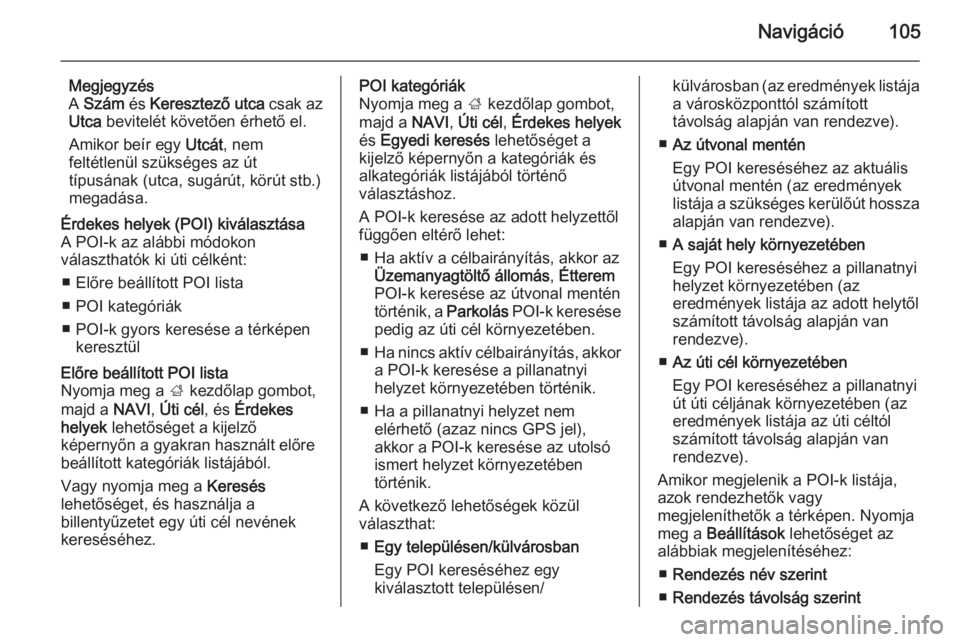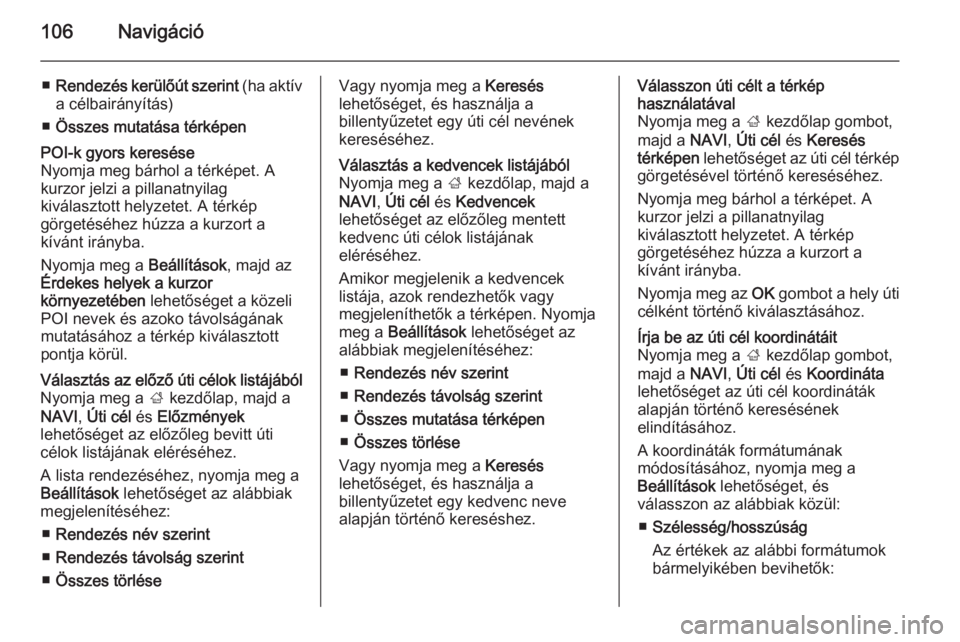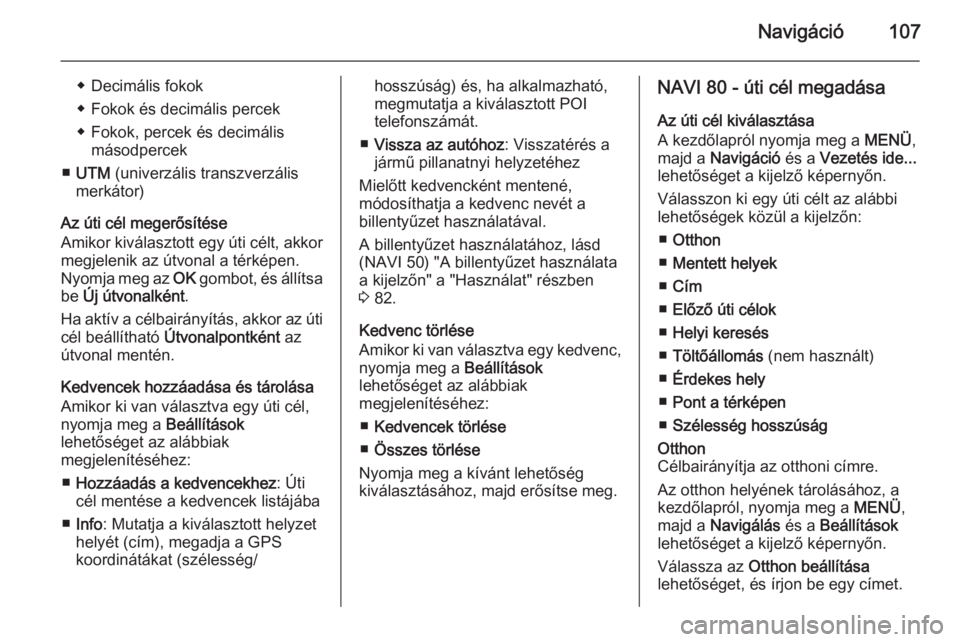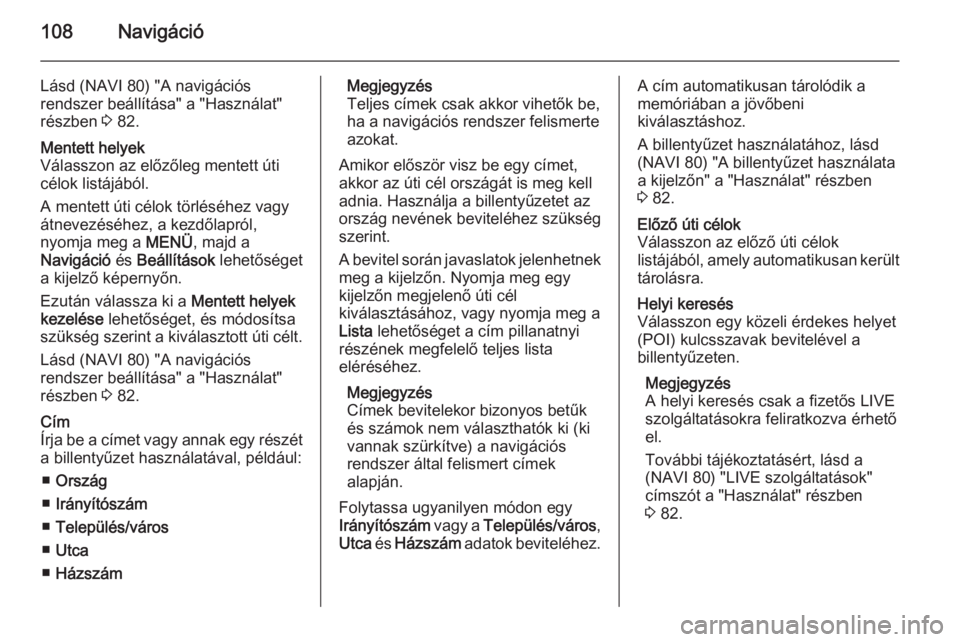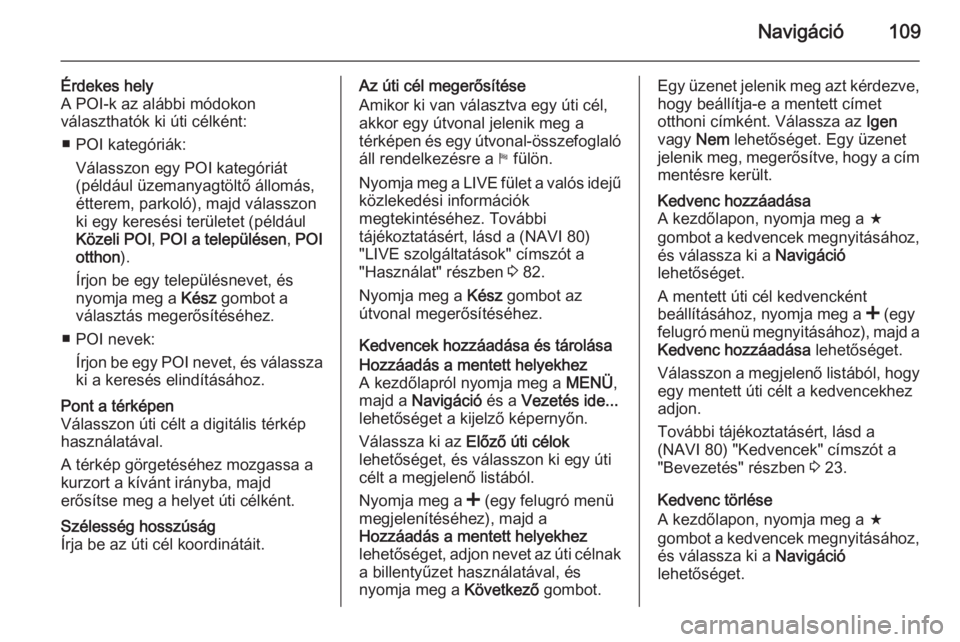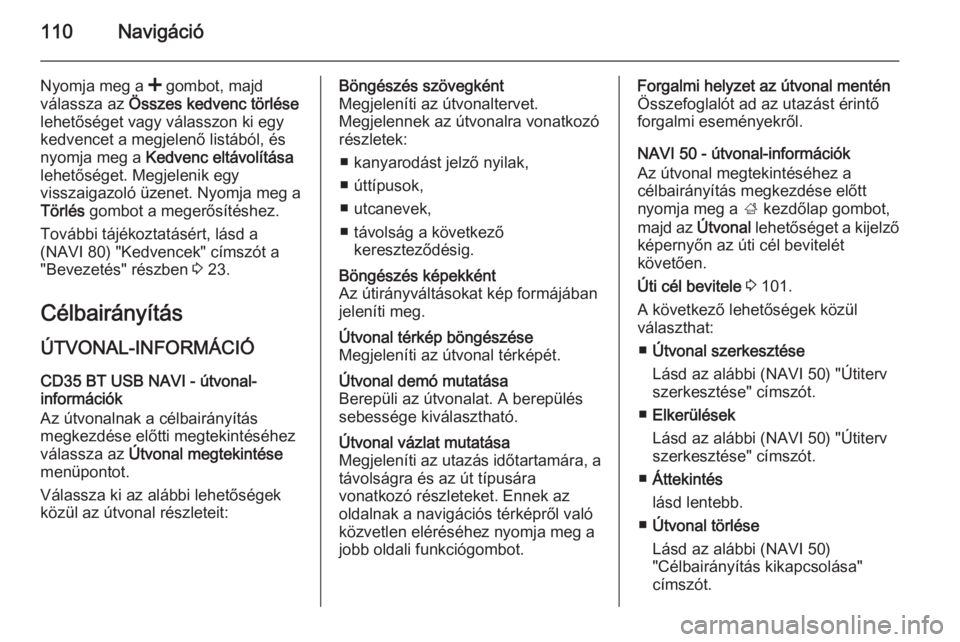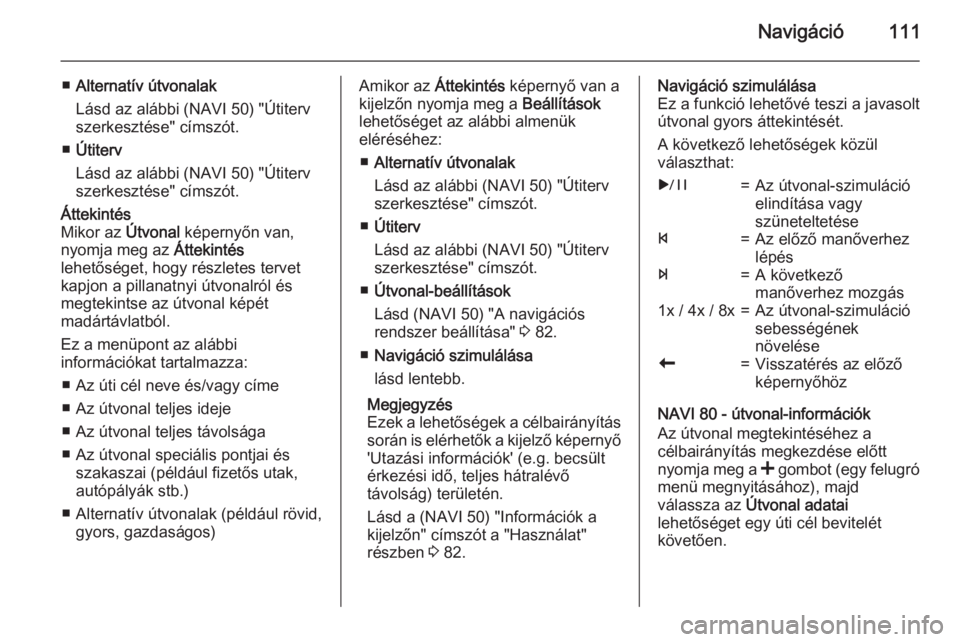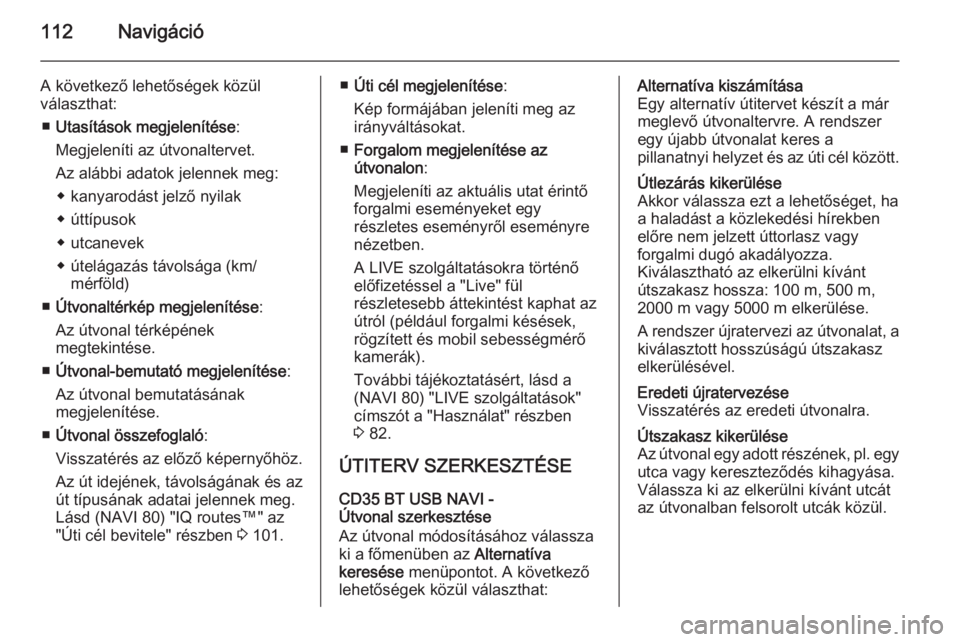Page 105 of 155
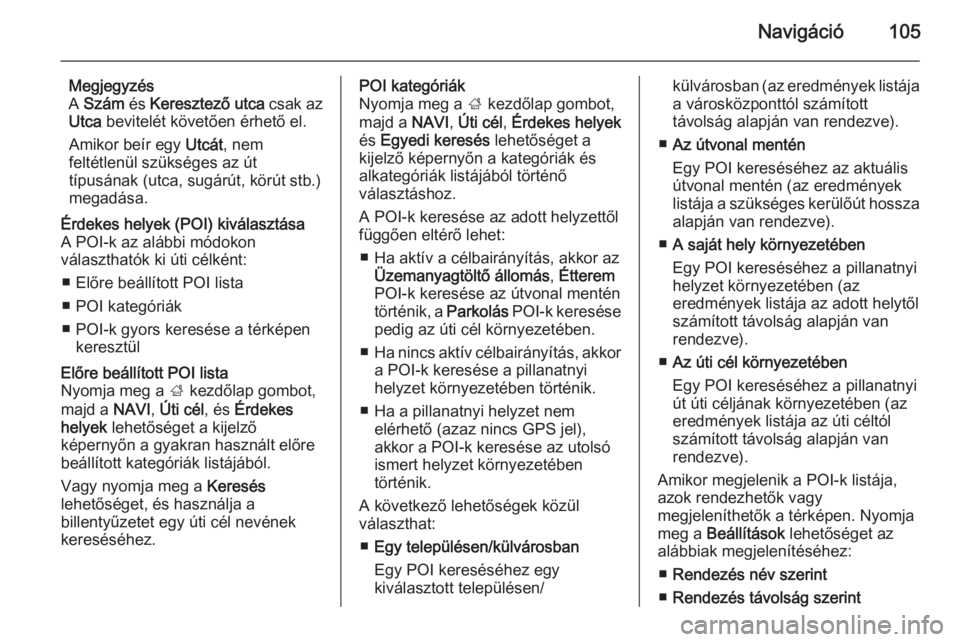
Navigáció105
Megjegyzés
A Szám és Keresztező utca csak az
Utca bevitelét követően érhető el.
Amikor beír egy Utcát, nem
feltétlenül szükséges az út
típusának (utca, sugárút, körút stb.)
megadása.Érdekes helyek (POI) kiválasztása
A POI-k az alábbi módokon
választhatók ki úti célként:
■ Előre beállított POI lista
■ POI kategóriák
■ POI-k gyors keresése a térképen keresztülElőre beállított POI lista
Nyomja meg a ; kezdőlap gombot,
majd a NAVI, Úti cél , és Érdekes
helyek lehetőséget a kijelző
képernyőn a gyakran használt előre
beállított kategóriák listájából.
Vagy nyomja meg a Keresés
lehetőséget, és használja a
billentyűzetet egy úti cél nevének
kereséséhez.POI kategóriák
Nyomja meg a ; kezdőlap gombot,
majd a NAVI, Úti cél , Érdekes helyek
és Egyedi keresés lehetőséget a
kijelző képernyőn a kategóriák és
alkategóriák listájából történő
választáshoz.
A POI-k keresése az adott helyzettől
függően eltérő lehet:
■ Ha aktív a célbairányítás, akkor az Üzemanyagtöltő állomás , Étterem
POI-k keresése az útvonal mentén
történik, a Parkolás POI-k keresése
pedig az úti cél környezetében.
■ Ha nincs aktív célbairányítás, akkor
a POI-k keresése a pillanatnyi
helyzet környezetében történik.
■ Ha a pillanatnyi helyzet nem elérhető (azaz nincs GPS jel),
akkor a POI-k keresése az utolsó
ismert helyzet környezetében
történik.
A következő lehetőségek közül
választhat:
■ Egy településen/külvárosban
Egy POI kereséséhez egy
kiválasztott településen/külvárosban (az eredmények listája a városközponttól számított
távolság alapján van rendezve).
■ Az útvonal mentén
Egy POI kereséséhez az aktuális
útvonal mentén (az eredmények
listája a szükséges kerülőút hossza
alapján van rendezve).
■ A saját hely környezetében
Egy POI kereséséhez a pillanatnyi helyzet környezetében (az
eredmények listája az adott helytől
számított távolság alapján van
rendezve).
■ Az úti cél környezetében
Egy POI kereséséhez a pillanatnyi út úti céljának környezetében (az
eredmények listája az úti céltól
számított távolság alapján van
rendezve).
Amikor megjelenik a POI-k listája,
azok rendezhetők vagy
megjeleníthetők a térképen. Nyomja
meg a Beállítások lehetőséget az
alábbiak megjelenítéséhez:
■ Rendezés név szerint
■ Rendezés távolság szerint
Page 106 of 155
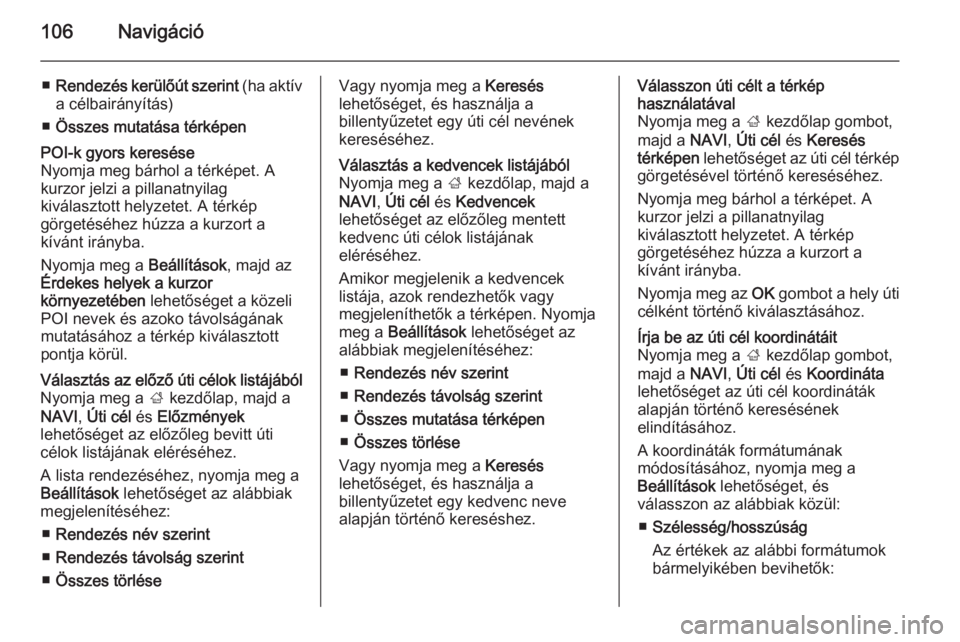
106Navigáció
■Rendezés kerülőút szerint (ha aktív
a célbairányítás)
■ Összes mutatása térképenPOI-k gyors keresése
Nyomja meg bárhol a térképet. A
kurzor jelzi a pillanatnyilag
kiválasztott helyzetet. A térkép
görgetéséhez húzza a kurzort a
kívánt irányba.
Nyomja meg a Beállítások, majd az
Érdekes helyek a kurzor
környezetében lehetőséget a közeli
POI nevek és azoko távolságának
mutatásához a térkép kiválasztott
pontja körül.Választás az előző úti célok listájából
Nyomja meg a ; kezdőlap, majd a
NAVI , Úti cél és Előzmények
lehetőséget az előzőleg bevitt úti célok listájának eléréséhez.
A lista rendezéséhez, nyomja meg a
Beállítások lehetőséget az alábbiak
megjelenítéséhez:
■ Rendezés név szerint
■ Rendezés távolság szerint
■ Összes törléseVagy nyomja meg a Keresés
lehetőséget, és használja a
billentyűzetet egy úti cél nevének
kereséséhez.Választás a kedvencek listájából
Nyomja meg a ; kezdőlap, majd a
NAVI , Úti cél és Kedvencek
lehetőséget az előzőleg mentett
kedvenc úti célok listájának
eléréséhez.
Amikor megjelenik a kedvencek
listája, azok rendezhetők vagy
megjeleníthetők a térképen. Nyomja meg a Beállítások lehetőséget az
alábbiak megjelenítéséhez:
■ Rendezés név szerint
■ Rendezés távolság szerint
■ Összes mutatása térképen
■ Összes törlése
Vagy nyomja meg a Keresés
lehetőséget, és használja a
billentyűzetet egy kedvenc neve
alapján történő kereséshez.Válasszon úti célt a térkép
használatával
Nyomja meg a ; kezdőlap gombot,
majd a NAVI, Úti cél és Keresés
térképen lehetőséget az úti cél térkép
görgetésével történő kereséséhez.
Nyomja meg bárhol a térképet. A
kurzor jelzi a pillanatnyilag
kiválasztott helyzetet. A térkép
görgetéséhez húzza a kurzort a
kívánt irányba.
Nyomja meg az OK gombot a hely úti
célként történő kiválasztásához.Írja be az úti cél koordinátáit
Nyomja meg a ; kezdőlap gombot,
majd a NAVI, Úti cél és Koordináta
lehetőséget az úti cél koordináták
alapján történő keresésének
elindításához.
A koordináták formátumának
módosításához, nyomja meg a
Beállítások lehetőséget, és
válasszon az alábbiak közül:
■ Szélesség/hosszúság
Az értékek az alábbi formátumok
bármelyikében bevihetők:
Page 107 of 155
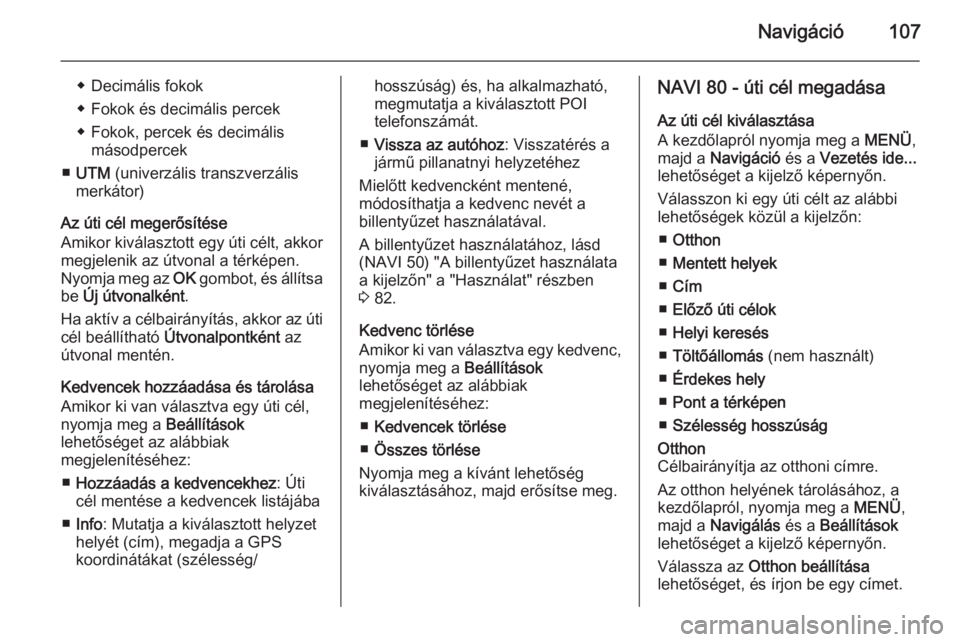
Navigáció107
◆ Decimális fokok
◆ Fokok és decimális percek
◆ Fokok, percek és decimális másodpercek
■ UTM (univerzális transzverzális
merkátor)
Az úti cél megerősítése
Amikor kiválasztott egy úti célt, akkor megjelenik az útvonal a térképen.
Nyomja meg az OK gombot, és állítsa
be Új útvonalként .
Ha aktív a célbairányítás, akkor az úti cél beállítható Útvonalpontként az
útvonal mentén.
Kedvencek hozzáadása és tárolása
Amikor ki van választva egy úti cél,
nyomja meg a Beállítások
lehetőséget az alábbiak
megjelenítéséhez:
■ Hozzáadás a kedvencekhez : Úti
cél mentése a kedvencek listájába
■ Info : Mutatja a kiválasztott helyzet
helyét (cím), megadja a GPS
koordinátákat (szélesség/hosszúság) és, ha alkalmazható,
megmutatja a kiválasztott POI
telefonszámát.
■ Vissza az autóhoz : Visszatérés a
jármű pillanatnyi helyzetéhez
Mielőtt kedvencként mentené,
módosíthatja a kedvenc nevét a
billentyűzet használatával.
A billentyűzet használatához, lásd
(NAVI 50) "A billentyűzet használata
a kijelzőn" a "Használat" részben
3 82.
Kedvenc törlése
Amikor ki van választva egy kedvenc,
nyomja meg a Beállítások
lehetőséget az alábbiak megjelenítéséhez:
■ Kedvencek törlése
■ Összes törlése
Nyomja meg a kívánt lehetőség
kiválasztásához, majd erősítse meg.NAVI 80 - úti cél megadása
Az úti cél kiválasztása
A kezdőlapról nyomja meg a MENÜ,
majd a Navigáció és a Vezetés ide...
lehetőséget a kijelző képernyőn.
Válasszon ki egy úti célt az alábbi
lehetőségek közül a kijelzőn:
■ Otthon
■ Mentett helyek
■ Cím
■ Előző úti célok
■ Helyi keresés
■ Töltőállomás (nem használt)
■ Érdekes hely
■ Pont a térképen
■ Szélesség hosszúságOtthon
Célbairányítja az otthoni címre.
Az otthon helyének tárolásához, a
kezdőlapról, nyomja meg a MENÜ,
majd a Navigálás és a Beállítások
lehetőséget a kijelző képernyőn.
Válassza az Otthon beállítása
lehetőséget, és írjon be egy címet.
Page 108 of 155
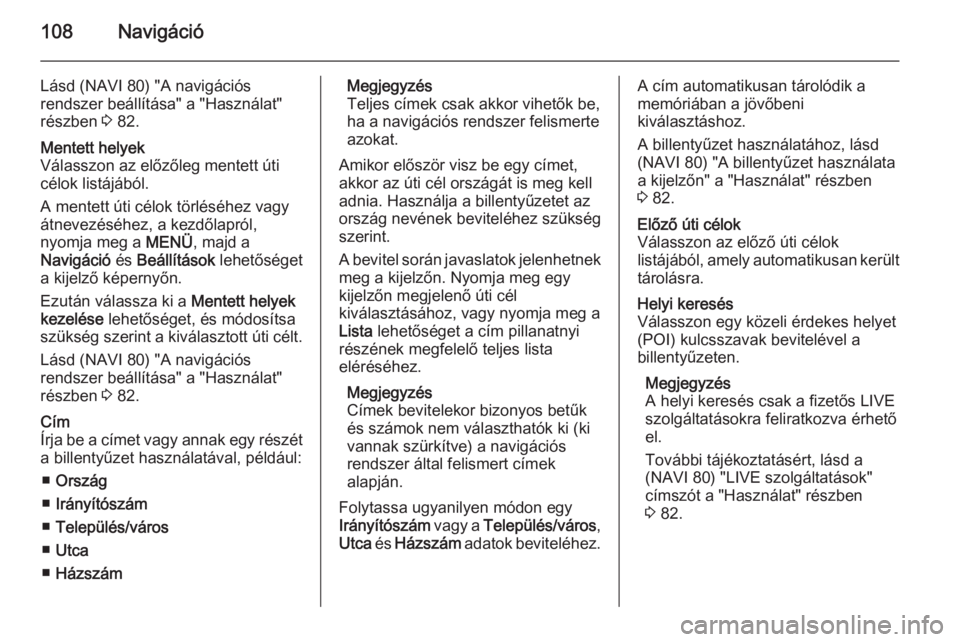
108Navigáció
Lásd (NAVI 80) "A navigációs
rendszer beállítása" a "Használat"
részben 3 82.Mentett helyek
Válasszon az előzőleg mentett úti
célok listájából.
A mentett úti célok törléséhez vagy
átnevezéséhez, a kezdőlapról,
nyomja meg a MENÜ, majd a
Navigáció és Beállítások lehetőséget
a kijelző képernyőn.
Ezután válassza ki a Mentett helyek
kezelése lehetőséget, és módosítsa
szükség szerint a kiválasztott úti célt.
Lásd (NAVI 80) "A navigációs
rendszer beállítása" a "Használat"
részben 3 82.Cím
Írja be a címet vagy annak egy részét a billentyűzet használatával, például:
■ Ország
■ Irányítószám
■ Település/város
■ Utca
■ HázszámMegjegyzés
Teljes címek csak akkor vihetők be,
ha a navigációs rendszer felismerte
azokat.
Amikor először visz be egy címet,
akkor az úti cél országát is meg kell
adnia. Használja a billentyűzetet az
ország nevének beviteléhez szükség
szerint.
A bevitel során javaslatok jelenhetnek meg a kijelzőn. Nyomja meg egy
kijelzőn megjelenő úti cél
kiválasztásához, vagy nyomja meg a
Lista lehetőséget a cím pillanatnyi
részének megfelelő teljes lista
eléréséhez.
Megjegyzés
Címek bevitelekor bizonyos betűk
és számok nem választhatók ki (ki
vannak szürkítve) a navigációs
rendszer által felismert címek
alapján.
Folytassa ugyanilyen módon egy
Irányítószám vagy a Település/város ,
Utca és Házszám adatok beviteléhez.A cím automatikusan tárolódik a
memóriában a jövőbeni
kiválasztáshoz.
A billentyűzet használatához, lásd
(NAVI 80) "A billentyűzet használata
a kijelzőn" a "Használat" részben
3 82.Előző úti célok
Válasszon az előző úti célok
listájából, amely automatikusan került
tárolásra.Helyi keresés
Válasszon egy közeli érdekes helyet
(POI) kulcsszavak bevitelével a
billentyűzeten.
Megjegyzés
A helyi keresés csak a fizetős LIVE
szolgáltatásokra feliratkozva érhető
el.
További tájékoztatásért, lásd a
(NAVI 80) "LIVE szolgáltatások"
címszót a "Használat" részben
3 82.
Page 109 of 155
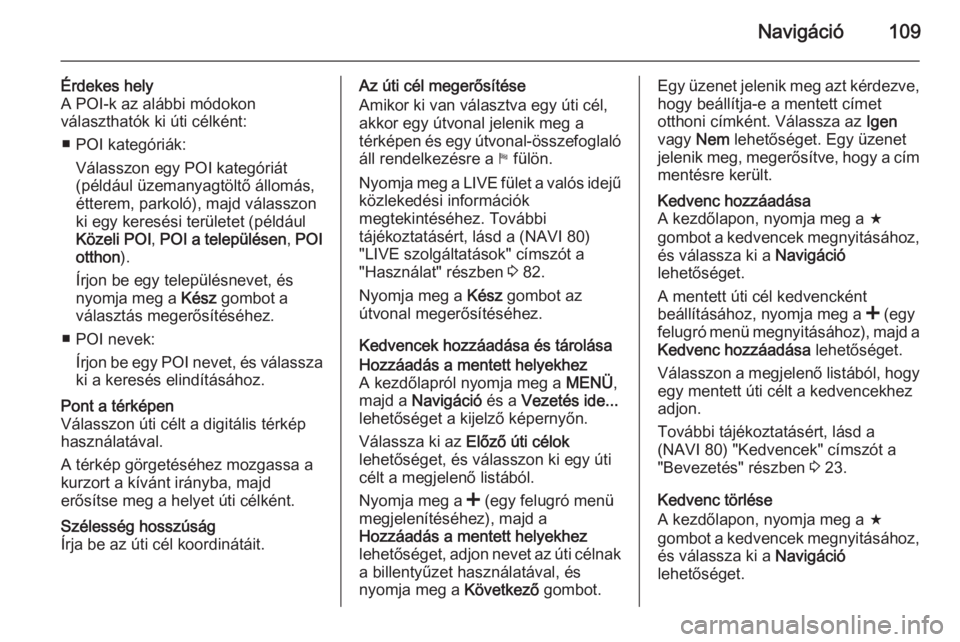
Navigáció109
Érdekes hely
A POI-k az alábbi módokon
választhatók ki úti célként:
■ POI kategóriák: Válasszon egy POI kategóriát
(például üzemanyagtöltő állomás,
étterem, parkoló), majd válasszon
ki egy keresési területet (például
Közeli POI , POI a településen , POI
otthon ).
Írjon be egy településnevet, és
nyomja meg a Kész gombot a
választás megerősítéséhez.
■ POI nevek: Írjon be egy POI nevet, és válassza
ki a keresés elindításához.Pont a térképen
Válasszon úti célt a digitális térkép
használatával.
A térkép görgetéséhez mozgassa a
kurzort a kívánt irányba, majd
erősítse meg a helyet úti célként.Szélesség hosszúság
Írja be az úti cél koordinátáit.Az úti cél megerősítése
Amikor ki van választva egy úti cél,
akkor egy útvonal jelenik meg a
térképen és egy útvonal-összefoglaló
áll rendelkezésre a y fülön.
Nyomja meg a LIVE fület a valós idejű
közlekedési információk
megtekintéséhez. További
tájékoztatásért, lásd a (NAVI 80)
"LIVE szolgáltatások" címszót a
"Használat" részben 3 82.
Nyomja meg a Kész gombot az
útvonal megerősítéséhez.
Kedvencek hozzáadása és tárolásaHozzáadás a mentett helyekhez
A kezdőlapról nyomja meg a MENÜ,
majd a Navigáció és a Vezetés ide...
lehetőséget a kijelző képernyőn.
Válassza ki az Előző úti célok
lehetőséget, és válasszon ki egy úti célt a megjelenő listából.
Nyomja meg a < (egy felugró menü
megjelenítéséhez), majd a
Hozzáadás a mentett helyekhez
lehetőséget, adjon nevet az úti célnak a billentyűzet használatával, és
nyomja meg a Következő gombot.Egy üzenet jelenik meg azt kérdezve,
hogy beállítja-e a mentett címet
otthoni címként. Válassza az Igen
vagy Nem lehetőséget. Egy üzenet
jelenik meg, megerősítve, hogy a cím
mentésre került.Kedvenc hozzáadása
A kezdőlapon, nyomja meg a f
gombot a kedvencek megnyitásához,
és válassza ki a Navigáció
lehetőséget.
A mentett úti cél kedvencként
beállításához, nyomja meg a < (egy
felugró menü megnyitásához), majd a
Kedvenc hozzáadása lehetőséget.
Válasszon a megjelenő listából, hogy egy mentett úti célt a kedvencekhez
adjon.
További tájékoztatásért, lásd a
(NAVI 80) "Kedvencek" címszót a
"Bevezetés" részben 3 23.
Kedvenc törlése
A kezdőlapon, nyomja meg a f
gombot a kedvencek megnyitásához, és válassza ki a Navigáció
lehetőséget.
Page 110 of 155
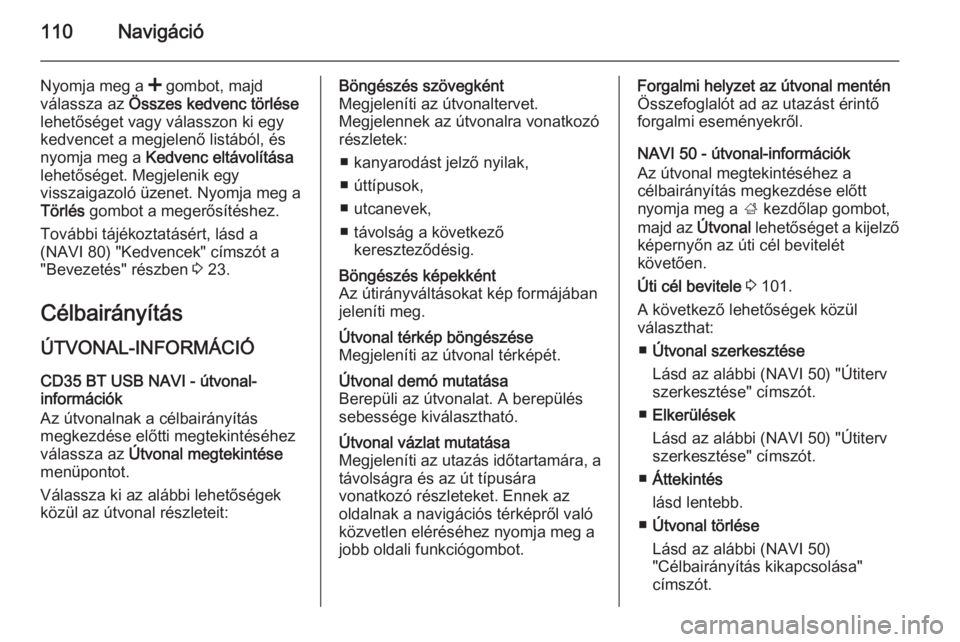
110Navigáció
Nyomja meg a < gombot, majd
válassza az Összes kedvenc törlése
lehetőséget vagy válasszon ki egy
kedvencet a megjelenő listából, és
nyomja meg a Kedvenc eltávolítása
lehetőséget. Megjelenik egy
visszaigazoló üzenet. Nyomja meg a
Törlés gombot a megerősítéshez.
További tájékoztatásért, lásd a
(NAVI 80) "Kedvencek" címszót a "Bevezetés" részben 3 23.
Célbairányítás
ÚTVONAL-INFORMÁCIÓ CD35 BT USB NAVI - útvonal-
információk
Az útvonalnak a célbairányítás
megkezdése előtti megtekintéséhez
válassza az Útvonal megtekintése
menüpontot.
Válassza ki az alábbi lehetőségek
közül az útvonal részleteit:Böngészés szövegként
Megjeleníti az útvonaltervet.
Megjelennek az útvonalra vonatkozó
részletek:
■ kanyarodást jelző nyilak,
■ úttípusok,
■ utcanevek,
■ távolság a következő kereszteződésig.Böngészés képekként
Az útirányváltásokat kép formájában
jeleníti meg.Útvonal térkép böngészése
Megjeleníti az útvonal térképét.Útvonal demó mutatása
Berepüli az útvonalat. A berepülés
sebessége kiválasztható.Útvonal vázlat mutatása
Megjeleníti az utazás időtartamára, a
távolságra és az út típusára
vonatkozó részleteket. Ennek az
oldalnak a navigációs térképről való
közvetlen eléréséhez nyomja meg a
jobb oldali funkciógombot.Forgalmi helyzet az útvonal mentén
Összefoglalót ad az utazást érintő
forgalmi eseményekről.
NAVI 50 - útvonal-információk
Az útvonal megtekintéséhez a
célbairányítás megkezdése előtt
nyomja meg a ; kezdőlap gombot,
majd az Útvonal lehetőséget a kijelző
képernyőn az úti cél bevitelét
követően.
Úti cél bevitele 3 101.
A következő lehetőségek közül
választhat:
■ Útvonal szerkesztése
Lásd az alábbi (NAVI 50) "Útiterv
szerkesztése" címszót.
■ Elkerülések
Lásd az alábbi (NAVI 50) "Útiterv
szerkesztése" címszót.
■ Áttekintés
lásd lentebb.
■ Útvonal törlése
Lásd az alábbi (NAVI 50)
"Célbairányítás kikapcsolása"
címszót.
Page 111 of 155
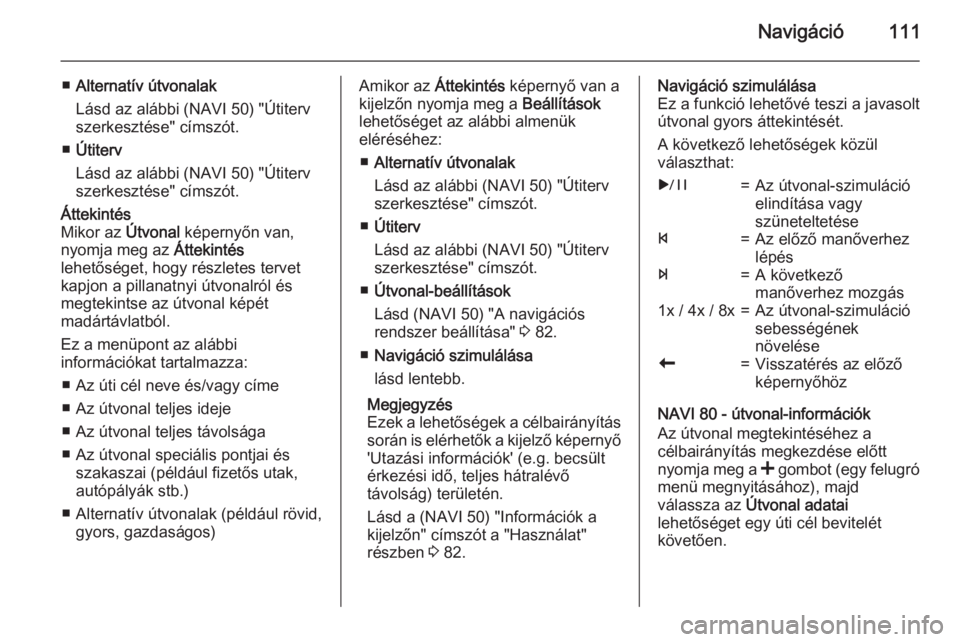
Navigáció111
■Alternatív útvonalak
Lásd az alábbi (NAVI 50) "Útiterv
szerkesztése" címszót.
■ Útiterv
Lásd az alábbi (NAVI 50) "Útiterv
szerkesztése" címszót.Áttekintés
Mikor az Útvonal képernyőn van,
nyomja meg az Áttekintés
lehetőséget, hogy részletes tervet
kapjon a pillanatnyi útvonalról és megtekintse az útvonal képét
madártávlatból.
Ez a menüpont az alábbi
információkat tartalmazza:
■ Az úti cél neve és/vagy címe
■ Az útvonal teljes ideje
■ Az útvonal teljes távolsága
■ Az útvonal speciális pontjai és szakaszai (például fizetős utak,
autópályák stb.)
■ Alternatív útvonalak (például rövid, gyors, gazdaságos)Amikor az Áttekintés képernyő van a
kijelzőn nyomja meg a Beállítások
lehetőséget az alábbi almenük
eléréséhez:
■ Alternatív útvonalak
Lásd az alábbi (NAVI 50) "Útiterv
szerkesztése" címszót.
■ Útiterv
Lásd az alábbi (NAVI 50) "Útiterv szerkesztése" címszót.
■ Útvonal-beállítások
Lásd (NAVI 50) "A navigációs
rendszer beállítása" 3 82.
■ Navigáció szimulálása
lásd lentebb.
Megjegyzés
Ezek a lehetőségek a célbairányítás során is elérhetők a kijelző képernyő
'Utazási információk' (e.g. becsült
érkezési idő, teljes hátralévő
távolság) területén.
Lásd a (NAVI 50) "Információk a
kijelzőn" címszót a "Használat"
részben 3 82.Navigáció szimulálása
Ez a funkció lehetővé teszi a javasolt
útvonal gyors áttekintését.
A következő lehetőségek közül
választhat:r=Az útvonal-szimuláció
elindítása vagy
szüneteltetésef=Az előző manőverhez
lépése=A következő
manőverhez mozgás1x / 4x / 8x=Az útvonal-szimuláció sebességének
növeléser=Visszatérés az előző
képernyőhöz
NAVI 80 - útvonal-információk
Az útvonal megtekintéséhez a
célbairányítás megkezdése előtt
nyomja meg a < gombot (egy felugró
menü megnyitásához), majd
válassza az Útvonal adatai
lehetőséget egy úti cél bevitelét követően.
Page 112 of 155
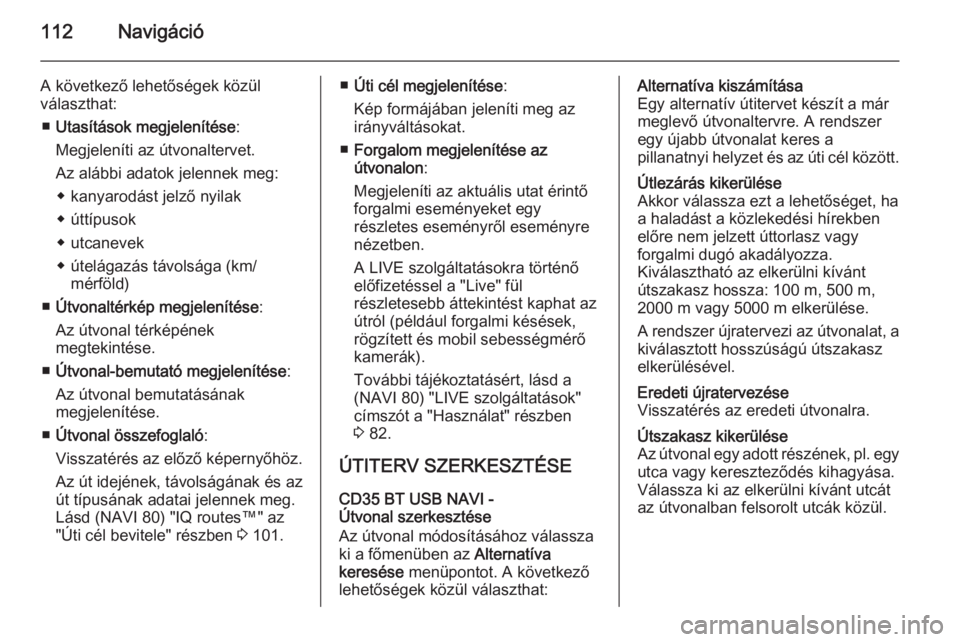
112Navigáció
A következő lehetőségek közül
választhat:
■ Utasítások megjelenítése :
Megjeleníti az útvonaltervet.
Az alábbi adatok jelennek meg: ◆ kanyarodást jelző nyilak
◆ úttípusok
◆ utcanevek
◆ útelágazás távolsága (km/ mérföld)
■ Útvonaltérkép megjelenítése :
Az útvonal térképének
megtekintése.
■ Útvonal-bemutató megjelenítése :
Az útvonal bemutatásának
megjelenítése.
■ Útvonal összefoglaló :
Visszatérés az előző képernyőhöz. Az út idejének, távolságának és az
út típusának adatai jelennek meg.
Lásd (NAVI 80) "IQ routes™" az
"Úti cél bevitele" részben 3 101.■ Úti cél megjelenítése :
Kép formájában jeleníti meg az
irányváltásokat.
■ Forgalom megjelenítése az
útvonalon :
Megjeleníti az aktuális utat érintő
forgalmi eseményeket egy
részletes eseményről eseményre
nézetben.
A LIVE szolgáltatásokra történő
előfizetéssel a "Live" fül
részletesebb áttekintést kaphat az
útról (például forgalmi késések,
rögzített és mobil sebességmérő
kamerák).
További tájékoztatásért, lásd a
(NAVI 80) "LIVE szolgáltatások"
címszót a "Használat" részben 3 82.
ÚTITERV SZERKESZTÉSE
CD35 BT USB NAVI -
Útvonal szerkesztése
Az útvonal módosításához válassza
ki a főmenüben az Alternatíva
keresése menüpontot. A következő
lehetőségek közül választhat:Alternatíva kiszámítása
Egy alternatív útitervet készít a már
meglevő útvonaltervre. A rendszer
egy újabb útvonalat keres a
pillanatnyi helyzet és az úti cél között.Útlezárás kikerülése
Akkor válassza ezt a lehetőséget, ha
a haladást a közlekedési hírekben
előre nem jelzett úttorlasz vagy
forgalmi dugó akadályozza.
Kiválasztható az elkerülni kívánt
útszakasz hossza: 100 m, 500 m,
2000 m vagy 5000 m elkerülése.
A rendszer újratervezi az útvonalat, a
kiválasztott hosszúságú útszakasz
elkerülésével.Eredeti újratervezése
Visszatérés az eredeti útvonalra.Útszakasz kikerülése
Az útvonal egy adott részének, pl. egy
utca vagy kereszteződés kihagyása.
Válassza ki az elkerülni kívánt utcát
az útvonalban felsorolt utcák közül.
 1
1 2
2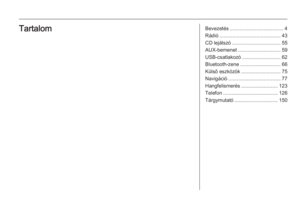 3
3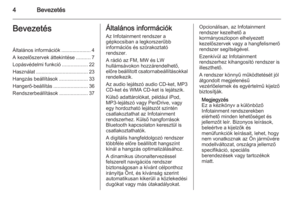 4
4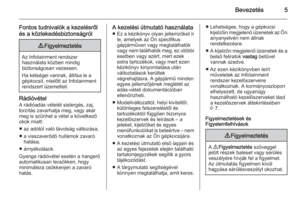 5
5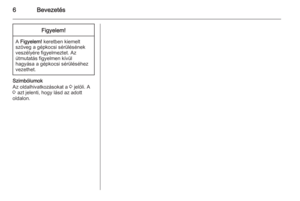 6
6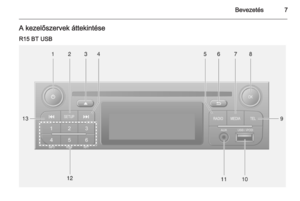 7
7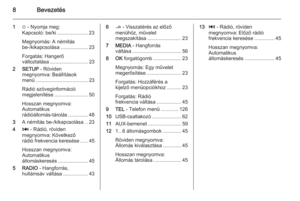 8
8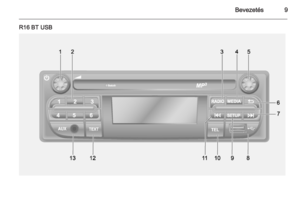 9
9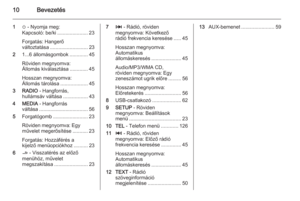 10
10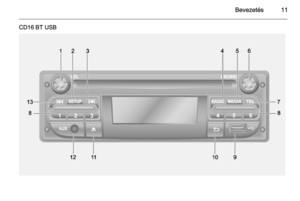 11
11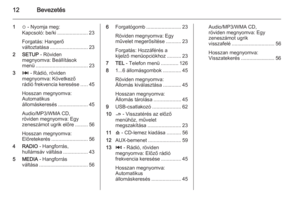 12
12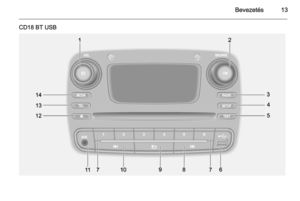 13
13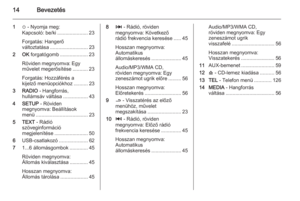 14
14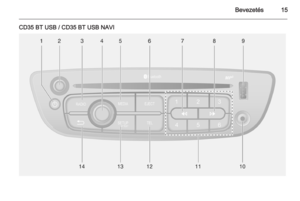 15
15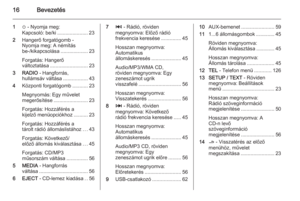 16
16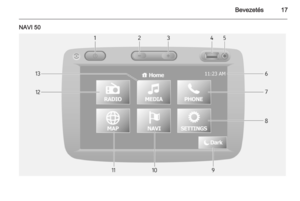 17
17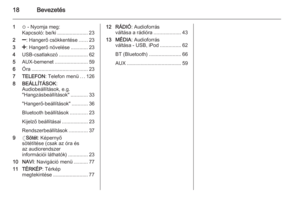 18
18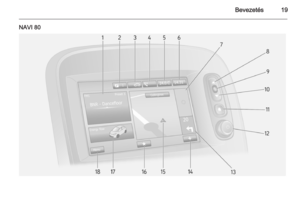 19
19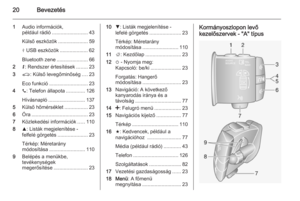 20
20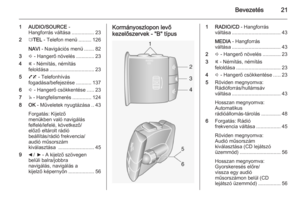 21
21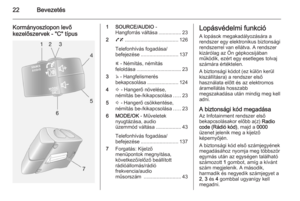 22
22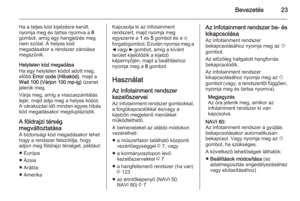 23
23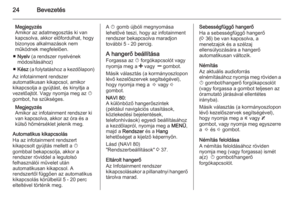 24
24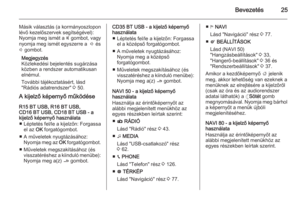 25
25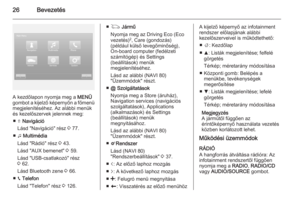 26
26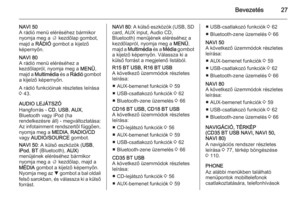 27
27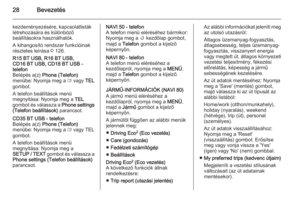 28
28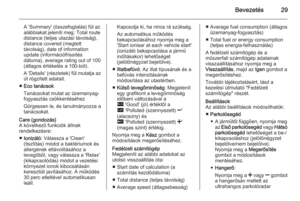 29
29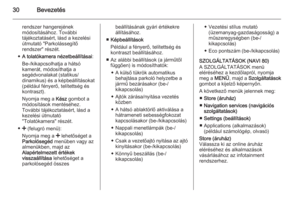 30
30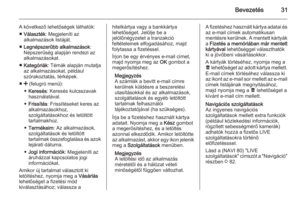 31
31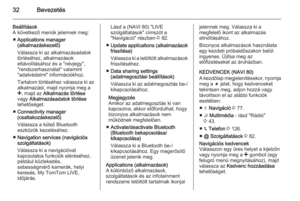 32
32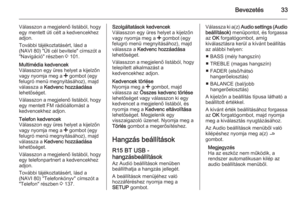 33
33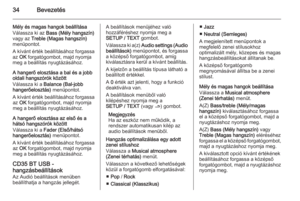 34
34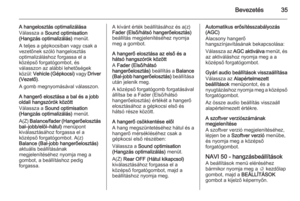 35
35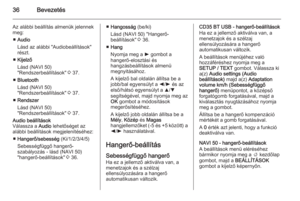 36
36 37
37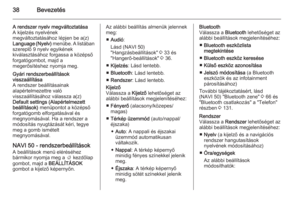 38
38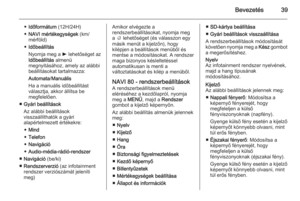 39
39 40
40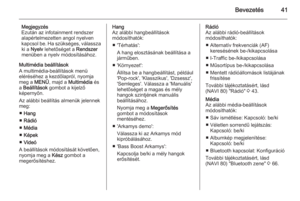 41
41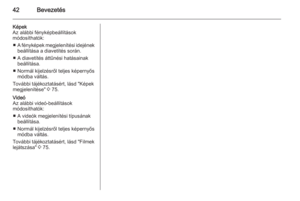 42
42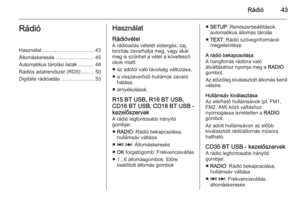 43
43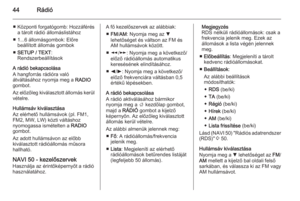 44
44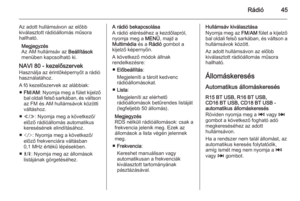 45
45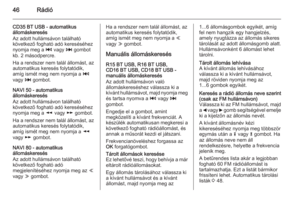 46
46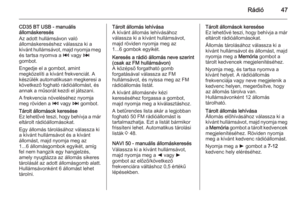 47
47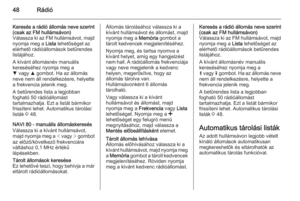 48
48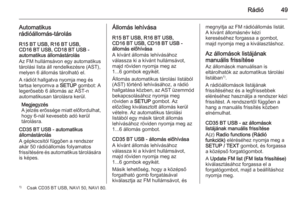 49
49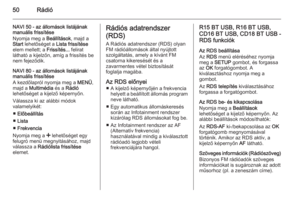 50
50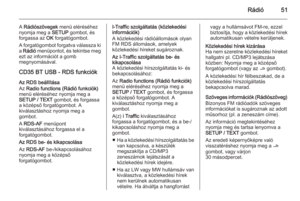 51
51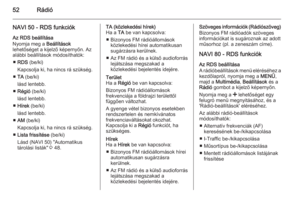 52
52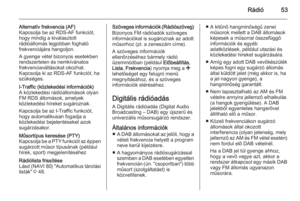 53
53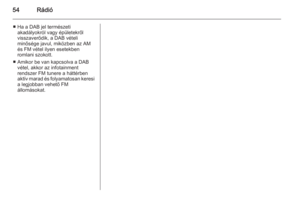 54
54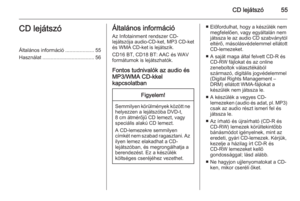 55
55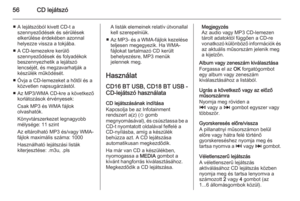 56
56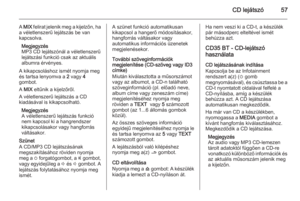 57
57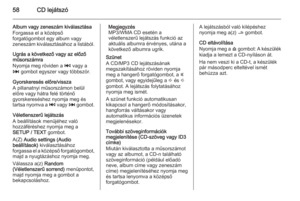 58
58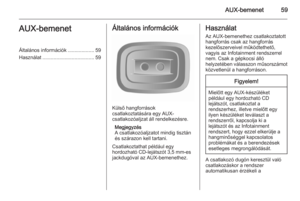 59
59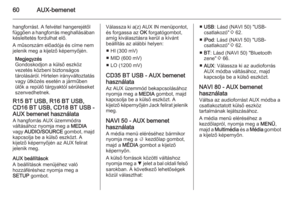 60
60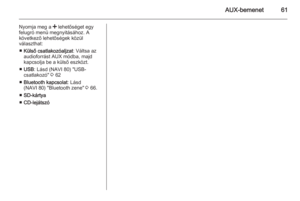 61
61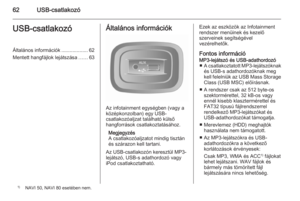 62
62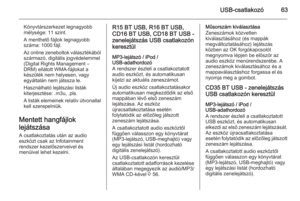 63
63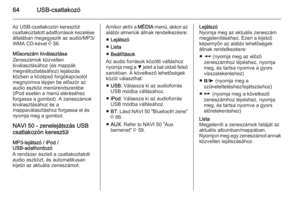 64
64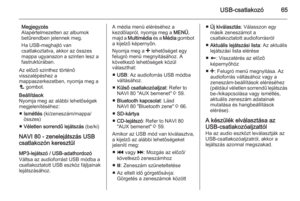 65
65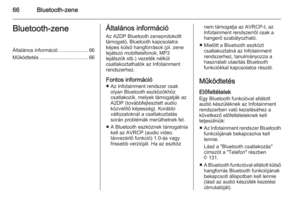 66
66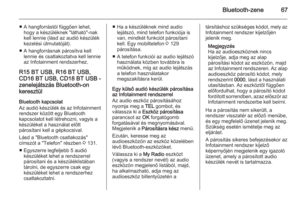 67
67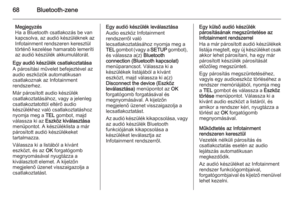 68
68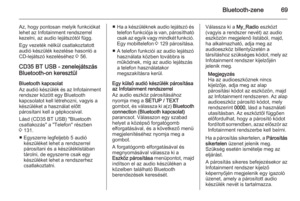 69
69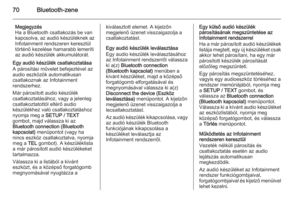 70
70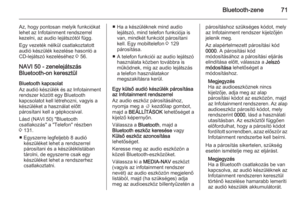 71
71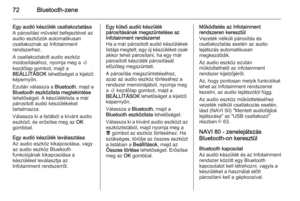 72
72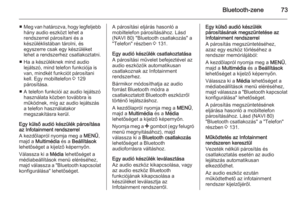 73
73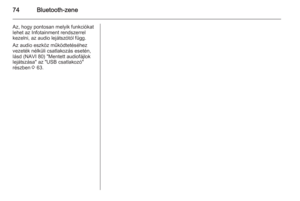 74
74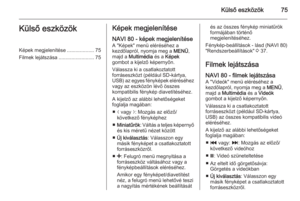 75
75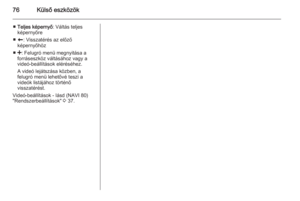 76
76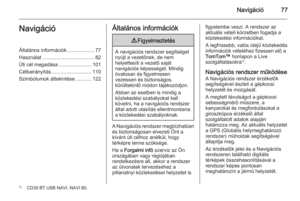 77
77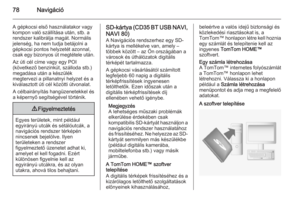 78
78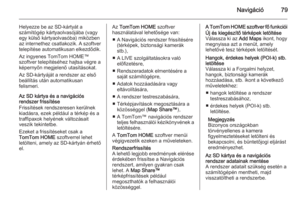 79
79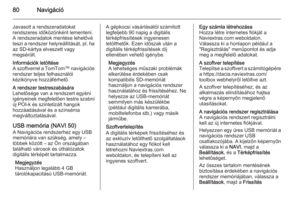 80
80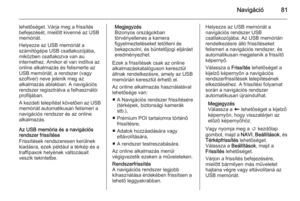 81
81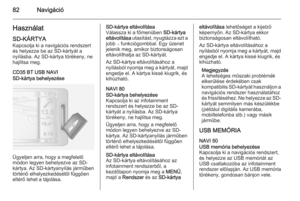 82
82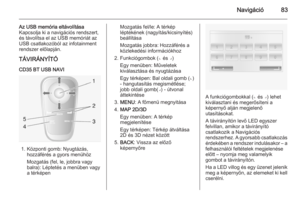 83
83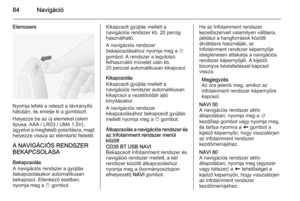 84
84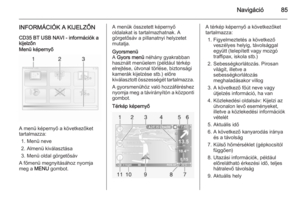 85
85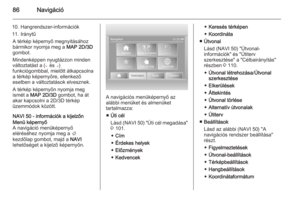 86
86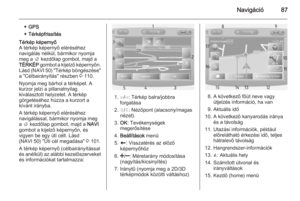 87
87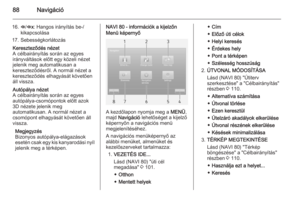 88
88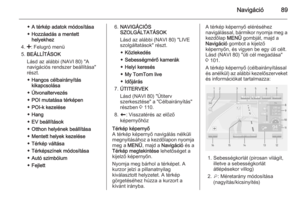 89
89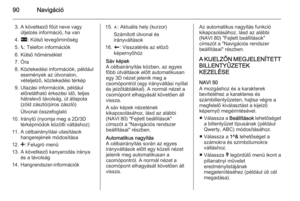 90
90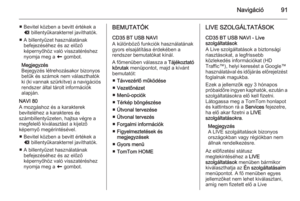 91
91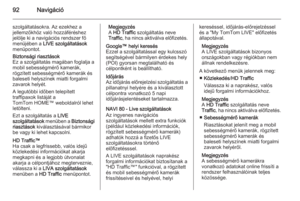 92
92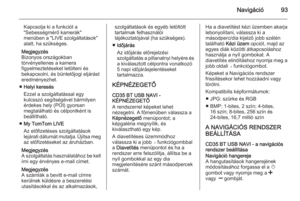 93
93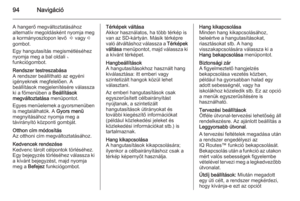 94
94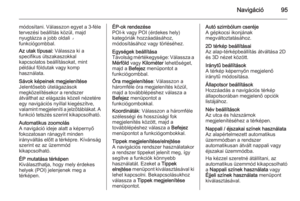 95
95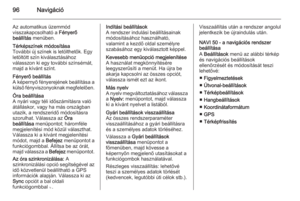 96
96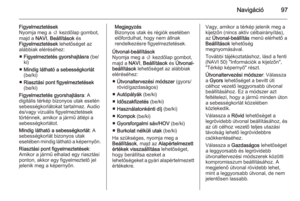 97
97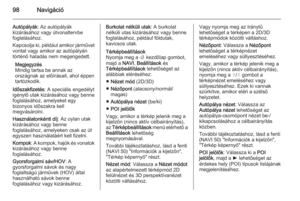 98
98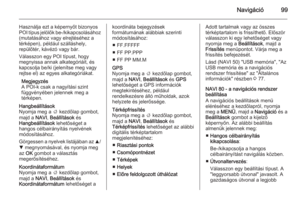 99
99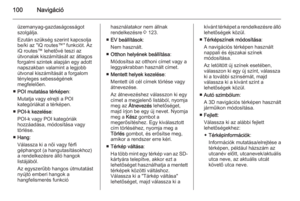 100
100 101
101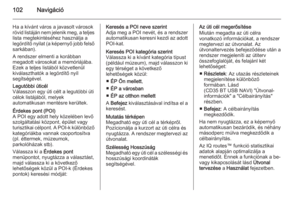 102
102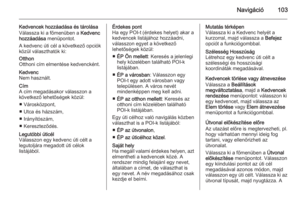 103
103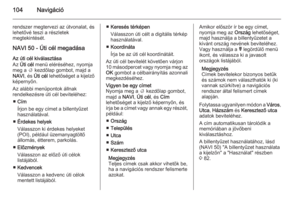 104
104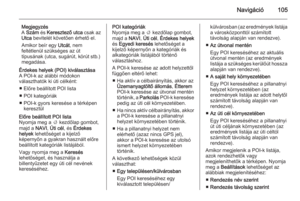 105
105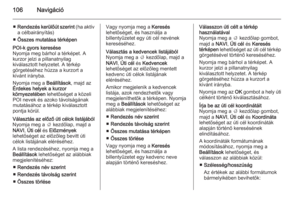 106
106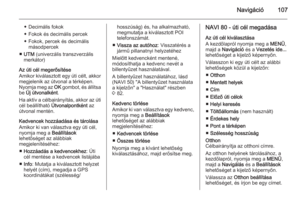 107
107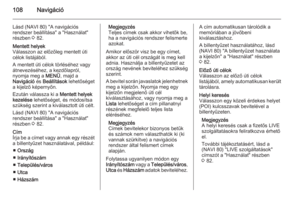 108
108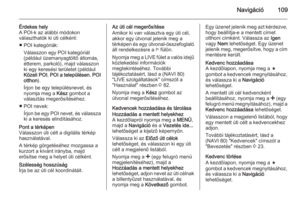 109
109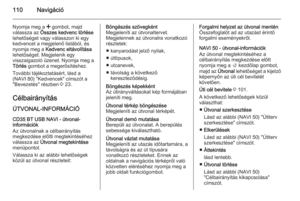 110
110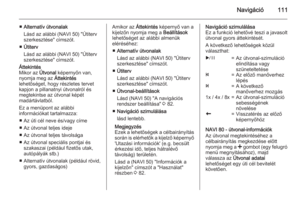 111
111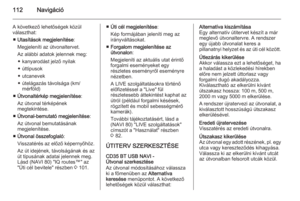 112
112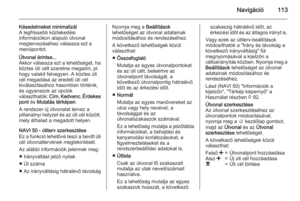 113
113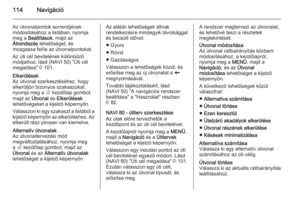 114
114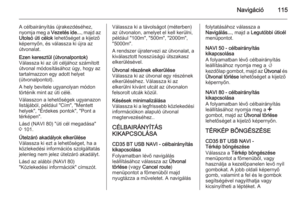 115
115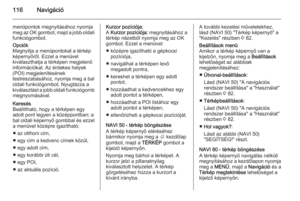 116
116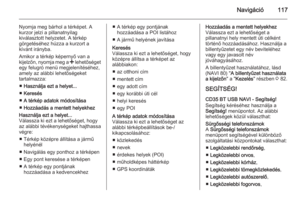 117
117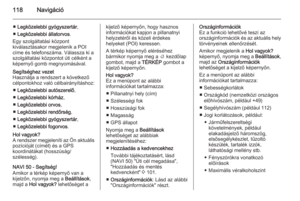 118
118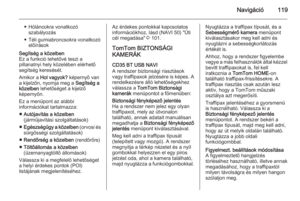 119
119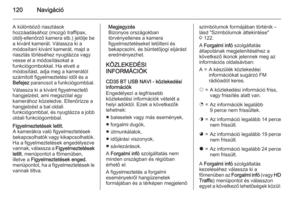 120
120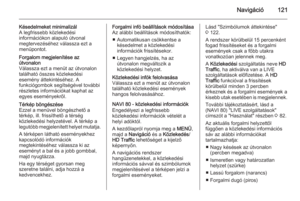 121
121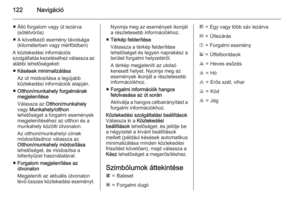 122
122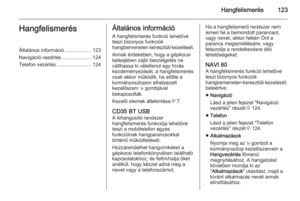 123
123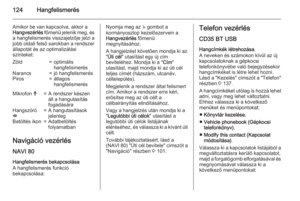 124
124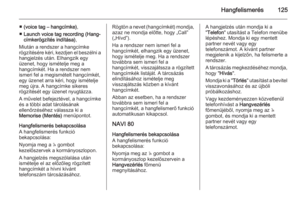 125
125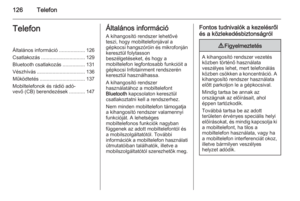 126
126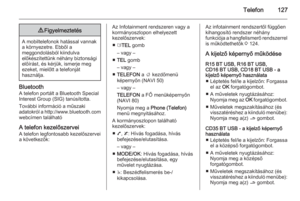 127
127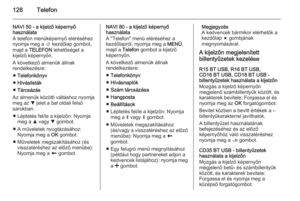 128
128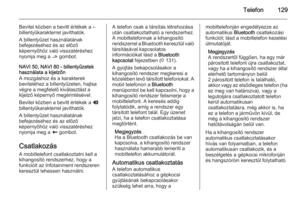 129
129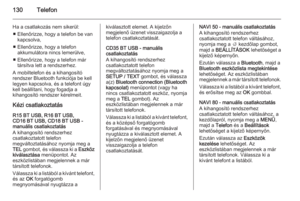 130
130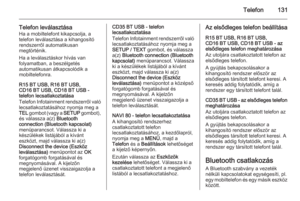 131
131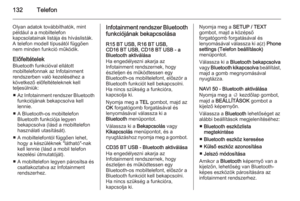 132
132 133
133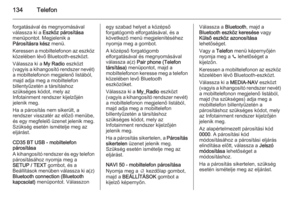 134
134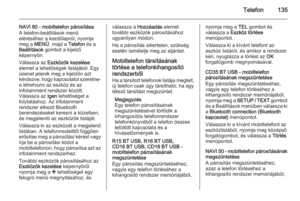 135
135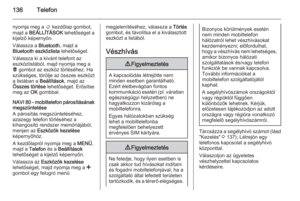 136
136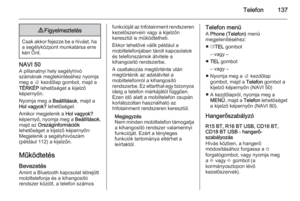 137
137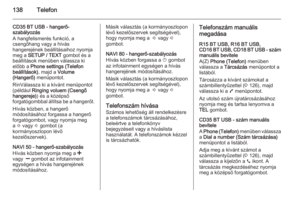 138
138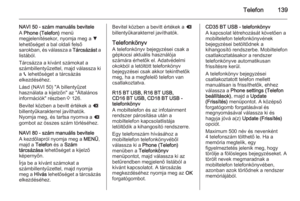 139
139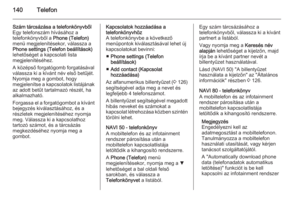 140
140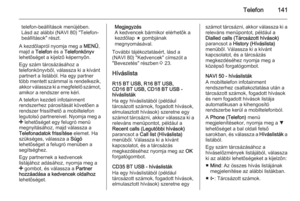 141
141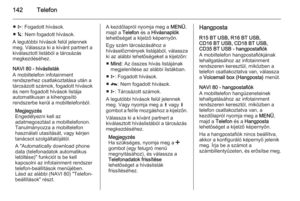 142
142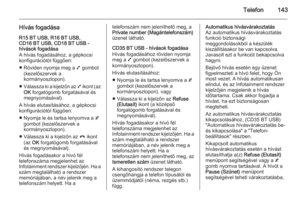 143
143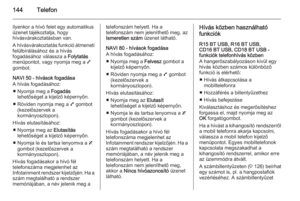 144
144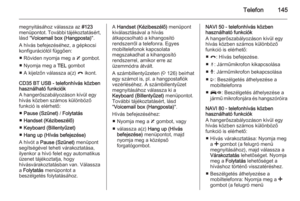 145
145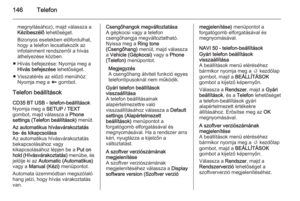 146
146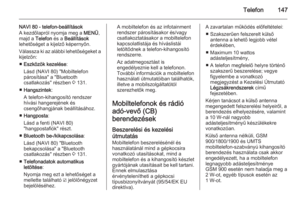 147
147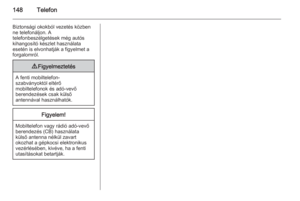 148
148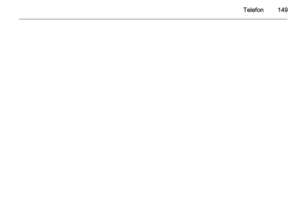 149
149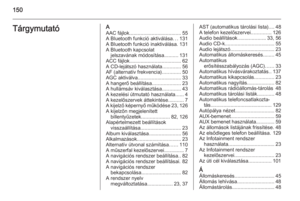 150
150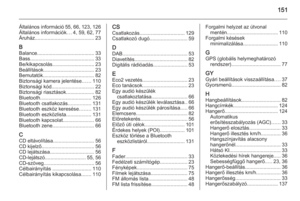 151
151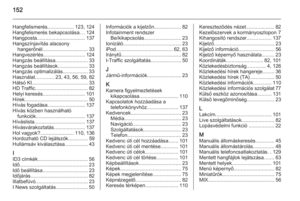 152
152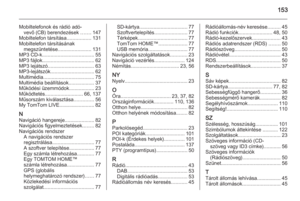 153
153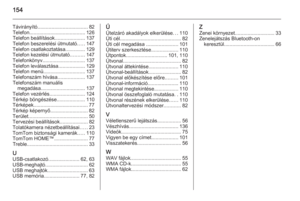 154
154